Как редактировать контекстное меню Windows:
- Установите и запустите Context Menu Tuner (редактор контекстного меню)
- Найдите в левой колонке нужную кнопку
- Выделите элемент
- Выделите меню «Рабочий стол»
- Нажмите на кнопку «Добавить»
- «Добавить к выделенному элементу»
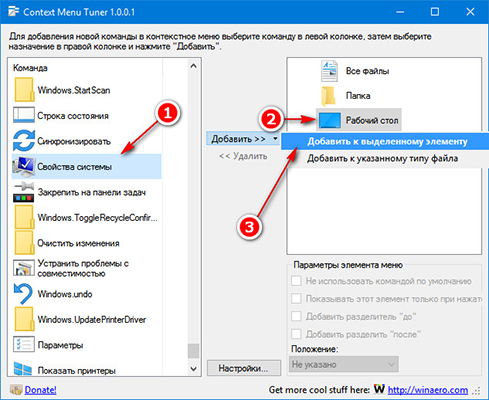
Эта кнопка станет дочерним элементом рабочего стола:
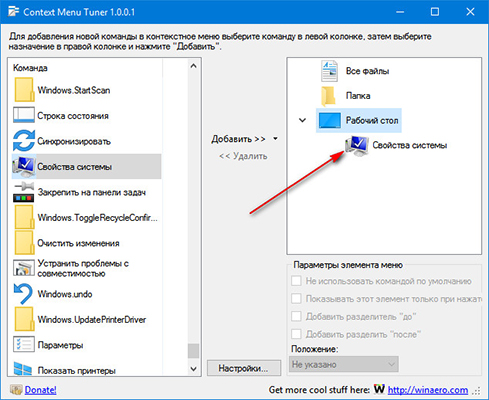
Теперь нажмите на рабочем столе правой кнопкой мышки и проверим.
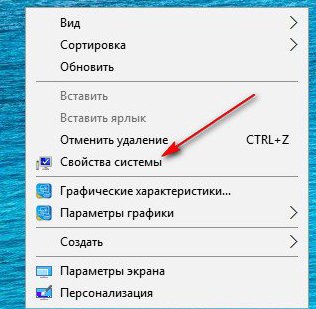
Появился новый пункт в контекстном меню.
Редактирование контекстного меню Windows с пунктом, которого нет в списке программы (для примера, добавим пункт «Открыть с помощью Scalc»):
- Если нам, чтобы этот пункт отображался не на всех файлах, а только на определённых, нажмите кнопку «Добавить» — «Добавить к указанному типу файлов»
- Найдите в поиске xls и установите галочки на тех форматах, на которых хотите видеть дополнительный пункт меню

- Нажмите «ОК»
- Выберите тип файла. В колонке инструментов нажмите на «Добавить свой пункт» и заполните все поля и нажмите «Создать»

Точно так же сделайте и для второго формата, в результате у вас должна получиться похожая картина:
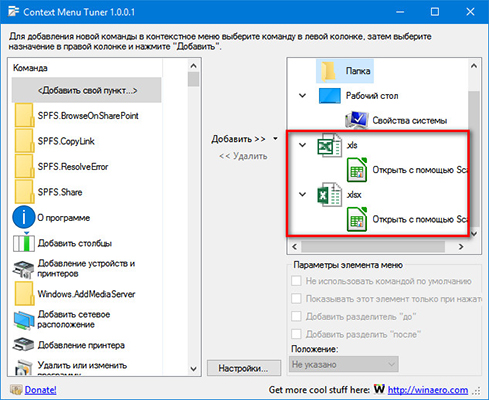
Теперь нужно проверить. Нажмите правой кнопкой мышки на любом файле отличном от указанных выше:
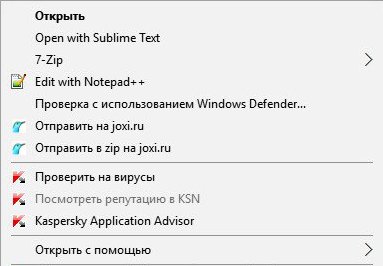
Нового пункта нет, отлично! А теперь нажмите правой кнопкой мышки на таблице с форматом xls.
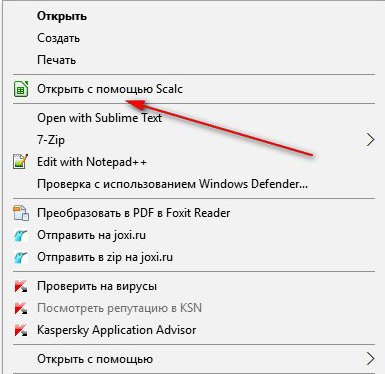
-
propor en punta canamarriage-proposals-dr.com
-
аптек, выкуп товарных остатков аптечных пунктовspargo.ru
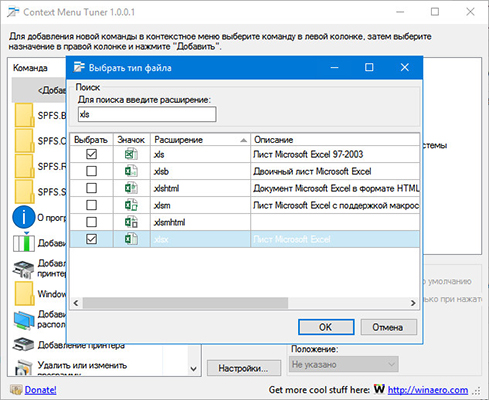
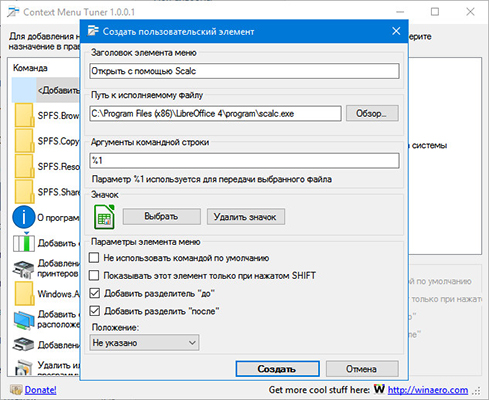
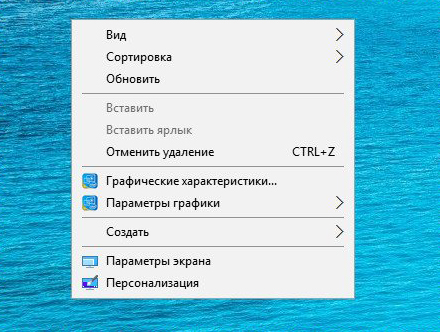

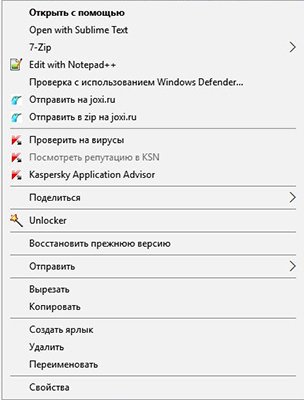
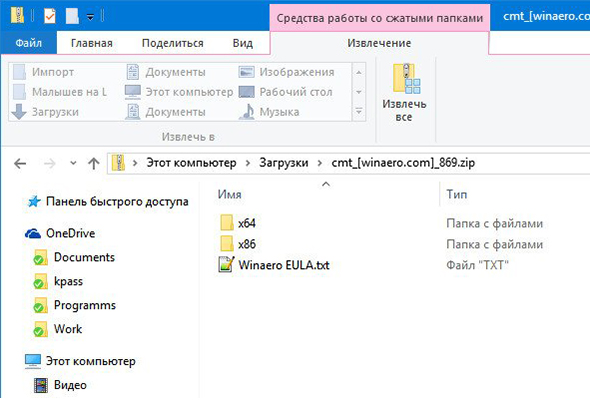
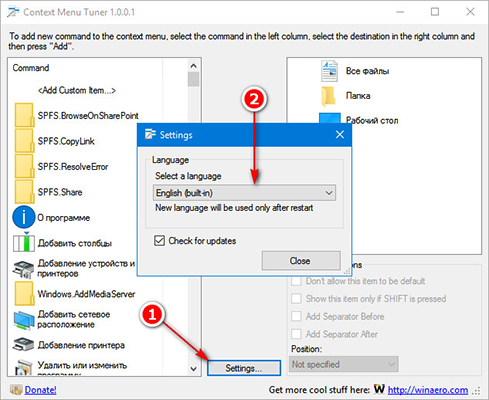
16 комментариев. Оставить новый
online price in rsa
291e achetez online
acquisto online in deposito
bed5 average cost online canada
acquisto online in deposito
bed5 quick ship online
online onlinea tadalafi
bed5 lowest priced brand online
20mg online vs 100mg viagr
bed5 female version of online